
IDM下载器Internet Download Manager绿化破解版下载 v6.38中文版
大小:18.6MB类别:下载工具 系统:电脑端安装
IDM原本是国外的一个优秀下载工具,IDM下载器全称叫做Internet Download Manager绿化破解版。与国内下载软件的不同,它没有任何限速手段,可以大幅度提升你的下载速度(最高可达5倍),能够有效的安排下载计划,或者将下载传输到一半的文件继续传输。IDM 支持IE, Opera, Firefox, Chrome等所有流行的浏览器,如果启用高级集成,则可以捕获和接管从任何程序的下载。IDM的续传功能可以恢复因为断线、网络问题、计算机当机甚至无预警的停电导致下传到一半的软件。此程序具有动态档案分割、多重下载点技术,而且它会重复使用现有的联机,而不需再重新联机登入一遍。聪明的in-speed技术会动态地将所有设定应用到某种联机类型,以充分利用下载速度。
你是否还为迅雷或者百度云盘的龟速下载而苦恼不已,IDM下载器可以很好的解决这个痛点,本次为大家带来的是IDM下载器绿化破解版,由大神破解,全界面中文。此版本还增加了IDM设置备份工具,不带帮助和多余语言文件,安装后免序列号即为注册版。这个版本的好处是不需要再电脑端进行安装,也不写入任何注册表,用完即删,安全无毒,后文附有详细的图文教程,亲测有效,有需求的用户还请下载体验。
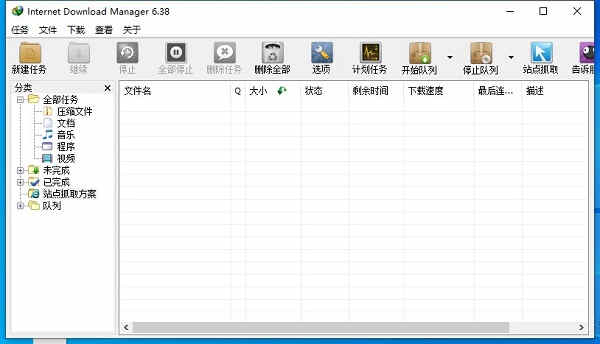
软件功能
1、下载bt协议的资源这可能是许多迅雷用户最关注的问题了,由于软件本身不支持bt协议,想要下载bt协议的资源需要使用搭配下载法,首先用迅雷离线解决bt问题,再复制离线地址到 IDM,这样就可以下载了,不过需要注意的是IDM无法批量下载多文件离线资源,但是可以单个下载
2、下载网页视频和音频
视频音频也是我们下载次数比较多的文件格式了,idm本身自带网页视频监视和音频监视功能,所以只要你的浏览器支持IDM 的扩展连接就会自动下载,如果觉得下载框弹出的比较频繁,解决方法就是打开 IDM,在设置那里在默认的监视视频和音频的选择去掉即可,如果需要的时候在勾上3、网盘资源的下载
百度云用户的痛点就体现出来了,idm是支持网盘下载的,不过也有几个注意事项
第一,最好一口气下载完一个文件;
第二,如果你的网络稳定,可以选择多线程下载。特别是对于国外网盘。
第三,多备几个下载地址,因为IDM有一个功能就是被枪后,还有一个网站捕捉的功能,当然原来的下载是不能用了,但是你可以利用其他工具解析出一个新的下载地址,用IE下载到IDM下载失败文件保存到得文件夹,这样IDM就能接着下了。
第四,如果你有国外网盘的付费高级账号,可以在IDM里输入并保存。同时建立批量任务(或者称之为排队下载),IDM会很方便地完成各种任务。国外很多大型网盘如Fileserve等都非常推荐IDM
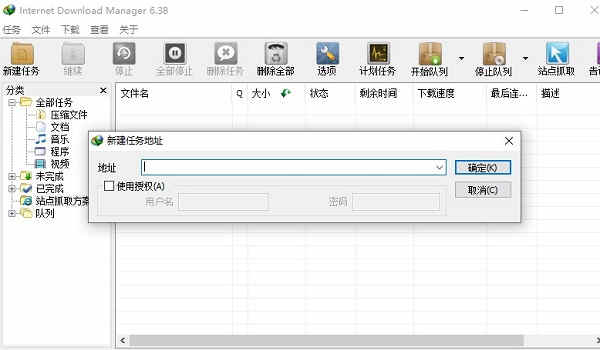
修改说明
1、去菜单栏的“注册”菜单项2、去帮助菜单的多余菜单项
3、去关于页面的多余按钮-不再集成体积较大的教程文件(以集成帮助文件)
4、由于修正win8.1下载对话框不全导致对话框马脸,不再修改对话框(美观比不全更重要^_^)
5、除去多国语言,只留简体中文
6、除去自动检查更新功能和定期自动检查更新
7、完善官方简体中文语言,使用起来更爽
8、优化选项:16线程下载,不开机启动,监视浏览器等等
9、优化安装包脚本:自动清理可能的启动项残留
10、集成一款新主题,默认启用
11、安装完毕就是已经注册版,不写hosts,无需注册码
12、免疫盗版提示弹窗(来自国外大神补丁)
13、安装完毕就是简体中文版本
14、卸载可选保留记录和数据
15、完全支持覆盖安装论坛任意版本
16、修正官方下载对话框在Win10下跑马边框的问题。
IDM下载器绿化破解版安装教程
1、下载文件后,找到文件目录可以看到绿化的bat文件,右键以管理员身份运行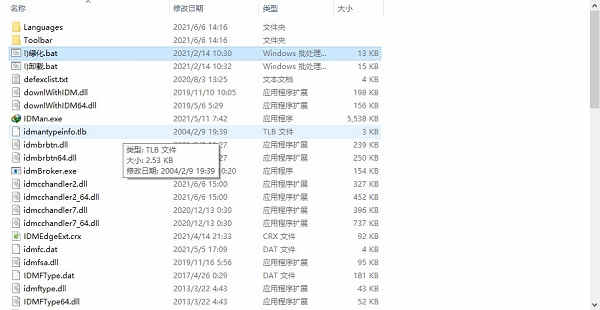
2、如果我们电脑安装了360或者其他的软件,就会出现一个软件正在修改权限的弹窗,这是非常正常的,就像我们的手机软件也需要一些权限一样,这时候将所有权限放行即可
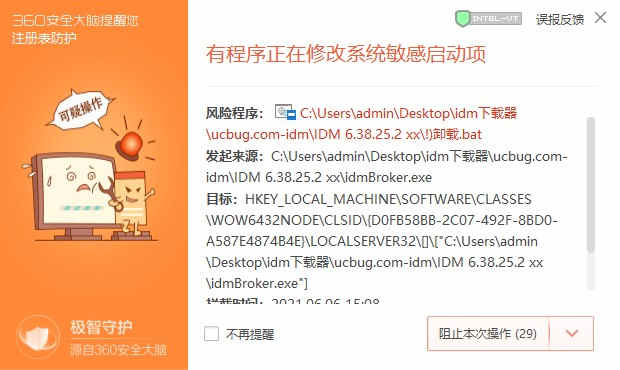
3、接下来程序便会弹出命令指示符,进行安装,完成后桌面便会出现idm的快捷方式
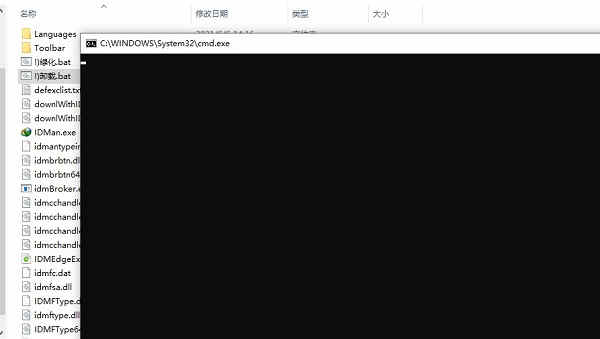
4、安装完成后打开主界面,我们可以看到所有的按钮都是中文的。
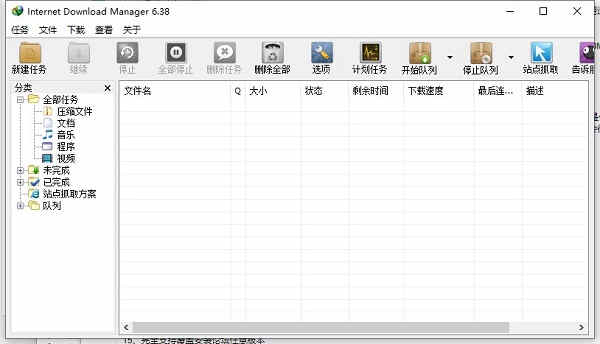
5、同理,我们如果要卸载idm,只需右键以管理员身份运行卸载bat文件即可
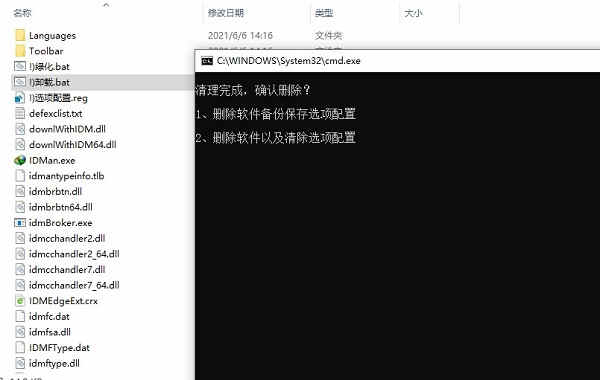
使用教程
1、如果想要IDM接管浏览器的配置,首先需要打开IDM的选项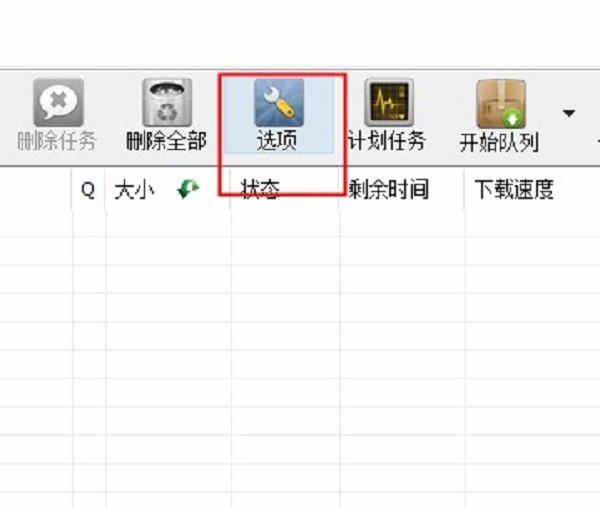
2、将所需要接管的浏览器进行勾选,也可以勾选程序或者剪贴板
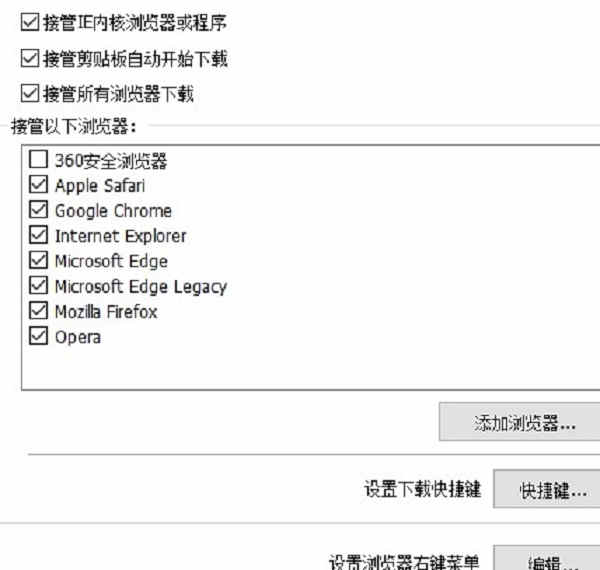
3、之后我们再重启以及勾选过的浏览器,当我们下载文件的时候,IDM就会弹出窗口接管下载
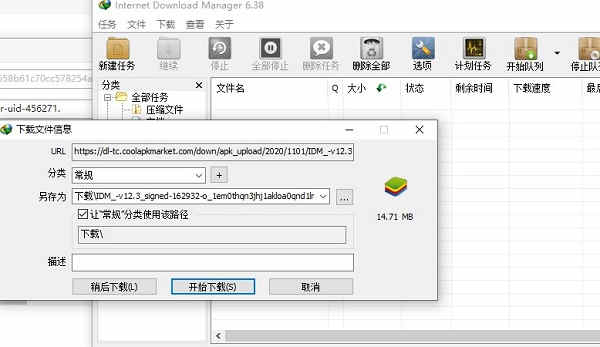
相关推荐
人气软件





























